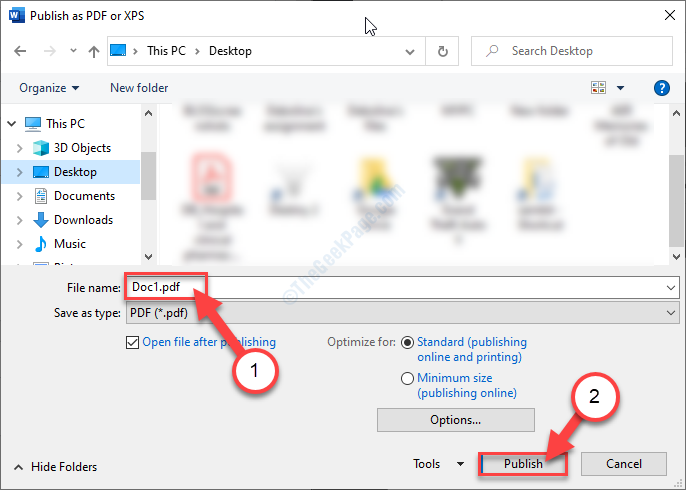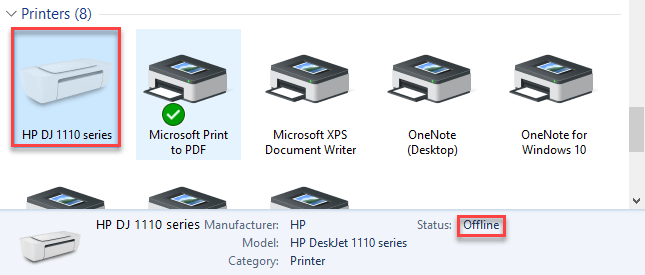Isprobajte ova jednostavna rješenja za instaliranje upravljačkog programa za vaš pisač
- Mnogi korisnici prijavljuju da ne mogu instalirati upravljački program za svoj Canon pisač, što bi moglo biti zbog zastarjelog računala.
- Možda postoje problemi s CD-ROM diskom za postavljanje koji ste dobili s pisačem.
- Korisnici mogu ručno ažurirati svoje upravljačke programe u upravitelju uređaja ili putem ažuriranja sustava Windows.

xINSTALIRAJTE KLIKOM NA PREUZMI DATOTEKU
Ovaj softver će održavati vaše upravljačke programe u ispravnom stanju i tako vas zaštititi od uobičajenih računalnih grešaka i kvarova hardvera. Sada provjerite sve svoje upravljačke programe u 3 jednostavna koraka:
- Preuzmite DriverFix (provjerena datoteka za preuzimanje).
- Klik Započni skeniranje pronaći sve problematične upravljačke programe.
- Klik Ažurirajte upravljačke programe kako biste dobili nove verzije i izbjegli kvarove sustava.
- DriverFix je preuzeo 0 čitatelja ovog mjeseca.
Pisači su glavni uređaj u mnogim kućanstvima i može biti frustrirajuće kada ne rade ispravno. Korisnici javljaju da ne mogu instalirati upravljački program za svoj Canon pisač. Evo pet rješenja kako jednostavno riješiti ovaj problem.
Mnogi su korisnici izvijestili da su primili pogrešku da je upravljački program za njihov pisač Canon nedostupan i da se ne može instalirati na njihovo računalo. Ako imate problema s Bluetooth ne radi na vašem Canon pisaču, nudimo rješenja i za to.
Problemi s pisačem mogu biti izuzetno frustrirajući i nezgodni. Nastavite čitati kako biste saznali kako brzo popraviti svoj Canon pisač i instalirati upravljački program.
Zašto se moj Canon upravljački program pisača ne instalira?
Jedan od glavnih razloga zašto se upravljački program za Canon pisač možda ne instalira ili nije dostupan je taj što je upravljački program zastario. Upravljački program možda nije dostupan jer nije kompatibilan s vašim prijenosnim računalom i vaše ga računalo ne prepoznaje.

Također bi mogao biti problem s CD-ROM diskom za postavljanje koji ste dobili uz vaš Canon pisač. Ako se ne instalira pravilno, upravljački program koji vam je potreban za vaš pisač možete pronaći na web-mjestu tvrtke Canon.
Kako mogu popraviti svoj Canon upravljački program pisača ako se ne instalira?
1. Privremeno isključite vatrozid i antivirusni program
- Kliknite na Početak i traženje Sigurnost sustava Windows, zatim udario Unesi.
- Izaberi Vatrozid i mrežna zaštita zatim kliknite na Privatna mreža.

- Prebacivanje Vatrozid Microsoft Defender do isključeno.

Pokušajte instalirati upravljački program pisača Canon nakon što ste privremeno onemogućili vatrozid Microsoft Defender. Također, onemogućite sve antivirusne programe trećih strana koje možda imate na računalu. Ove sigurnosne značajke mogu ometati proces instalacije.
Ne zaboravite ponovno uključiti vatrozid i antivirusni program nakon što instalirate upravljački program.
2. Ažurirajte Windows
- Kliknite na Početak i otvoriti postavke (ili pritisnite Windows + ja).
- Izaberi Windows Update i provjeri ažuriranja.

- Izvedite sva dostupna ažuriranja.
- Kliknite na Napredne opcije.
- Pod, ispod Dodatne mogućnosti, kliknite na Dodatna ažuriranja.

- Izvedite sva dodatna ažuriranja.

Savjet stručnjaka:
SPONZORIRANO
Teško je riješiti neke probleme s osobnim računalom, posebno kada su u pitanju oštećena spremišta ili nedostajuće Windows datoteke. Ako imate problema s ispravljanjem greške, vaš sustav je možda djelomično pokvaren.
Preporučujemo da instalirate Restoro, alat koji će skenirati vaš stroj i identificirati u čemu je greška.
Kliknite ovdje za preuzimanje i početak popravka.
Ako je vaše računalo zastarjelo, upravljački program pisača Canon možda se neće instalirati. Pokušajte ažurirati svoje računalo i obaviti bilo koja dodatna ažuriranja, a zatim pokušajte instalirati upravljački program.
3. Ponovno pokrenite Print Spooler
- Kliknite desnom tipkom miša na Početak i odaberite Trčanje.
- Tip usluge.msc a zatim kliknite u redu.

- Pomičite se dok ne pronađete Print Spooler i desnom tipkom miša kliknite na njega.
- Izaberi Ponovno pokretanje.

Print Spooler upravlja interakcijama s vašim pisačem. Ako imate problema s Canonom koji ne može instalirati upravljačke programe, ponovno pokretanje spoolera može pomoći u rješavanju ovog problema.
- 0x00000b11: Kako popraviti ovu pogrešku na Windowsima 10 i 11
- Popravak: Operacija nije uspjela s pogreškom 0x00001B
- Popravak: Operacija nije uspjela s pogreškom 0x00004005
- Onemogućite tipkovnicu prijenosnog računala: kako to jednostavno učiniti u 9 koraka
4. Uklonite druge pisače
- Kliknite na Početak i tražiti Upravljačka ploča zatim udri Unesi.
- Pod, ispod Hardver i zvuk klik Pogledajte uređaje i pisače.

- Desnom tipkom miša kliknite pisač koji nije Canon i odaberite Uklonite uređaj.

- Ponoviti korak 3 na svim drugim pisačima koji nisu pisači tvrtke Canon.
Drugi pisači možda ometaju Canon pisač i možda ne dopuštaju instalaciju upravljačkog programa. Pokušajte ukloniti druge pisače, a zatim instalirajte upravljački program.
5. Preuzmite upravljački program s web stranice tvrtke Canon
- Otvorite preglednik i idite na Početna stranica softvera i upravljačkih programa tvrtke Canon.
- Unesite model svog pisača u traku za pretraživanje.

- Pomaknite se prema dolje do Softver i upravljački programi i unesite svoj operativni sustav i verziju.
- Preuzmite Potpuni paket upravljačkih programa i softvera.

Ako ste pokušavali instalirati Canon upravljački program pomoću CD-ROM-a za postavljanje i imate problema s instalacijom, pokušajte preuzeti upravljački program izravno s Canonove web stranice. Na taj način dobivate najnoviju verziju upravljačkog programa i ne morate se baviti diskom.
Kako mogu ručno ažurirati upravljački program svog pisača?
- Kliknite na Početak i traženje Upravljačka ploča zatim udri Unesi.
- Izaberi Hardver i zvuk zatim kliknite na Upravitelj uređaja.

- Pomaknite se prema dolje i otvorite padajući izbornik za Pisači.

- Desnom tipkom miša kliknite svoj pisač i odaberite Ažurirajte upravljački program.

- Klik Automatsko traženje upravljačkih programa.
Redovito ažurirajte svoje upravljačke programe kako biste izbjegli probleme. Također možete ažurirati upravljačke programe putem redovitih ažuriranja sustava Windows ako ne želite pojedinačno prolaziti i provjeravati ažuriranja za svaki upravljački program.
Ažuriranja sustava Windows neće ažurirati sve upravljačke programe koje imate jer su usmjerena samo na aplikacije sustava Windows. Ako želite redovito automatski ažurirati sve svoje upravljačke programe, trebali biste koristiti specijalizirani alat.
Većinu vremena, generičke upravljačke programe za hardver i periferne uređaje vašeg računala sustav ne ažurira pravilno. Postoje ključne razlike između generičkog upravljačkog programa i pokretačkog programa proizvođača.Traženje odgovarajuće verzije upravljačkog programa za svaku od vaših hardverskih komponenti može postati zamorno. Zato vam automatizirani pomoćnik može pomoći da pronađete i ažurirate svoj sustav ispravnim upravljačkim programima svaki put, a mi toplo preporučujemo DriverFix. Evo kako to učiniti:
- Preuzmite i instalirajte DriverFix.
- Pokrenite softver.
- Pričekajte da se otkriju svi vaši neispravni upravljački programi.
- DriverFix će vam sada pokazati sve upravljačke programe koji imaju problema, a vi samo trebate odabrati one koje biste željeli popraviti.
- Pričekajte da aplikacija preuzme i instalira najnovije upravljačke programe.
- Ponovno pokretanje računalo kako bi promjene stupile na snagu.

DriverFix
Neka drajveri za komponente vašeg računala rade savršeno bez izlaganja vašeg računala opasnosti.
Posjetite web stranicu
Izjava o odricanju od odgovornosti: ovaj program treba nadograditi s besplatne verzije kako bi mogao izvoditi određene radnje.
Nadamo se da vam je jedno od gore navedenih rješenja pomoglo da popravite Canon pisač ako se upravljački program ne instalira na vaše računalo. Ako imate problema sa svojim Canon pisač ne skenira u sustavu Windows 10 ili 11, nudimo vodič i za to. Javite nam u komentarima ispod koje vam je rješenje uspjelo.
Još uvijek imate problema? Popravite ih ovim alatom:
SPONZORIRANO
Ako gornji savjeti nisu riješili vaš problem, vaše računalo može imati dublje probleme sa sustavom Windows. Preporučujemo preuzimajući ovaj alat za popravak računala (ocijenjeno Sjajno na TrustPilot.com) kako biste im se jednostavno obratili. Nakon instalacije jednostavno kliknite Započni skeniranje i zatim pritisnite na Popravi sve.